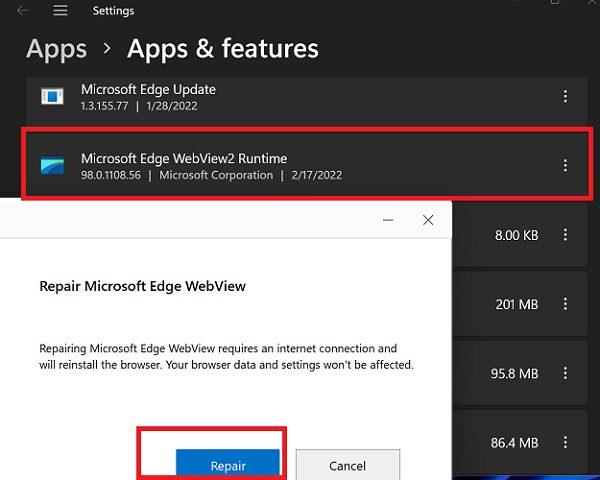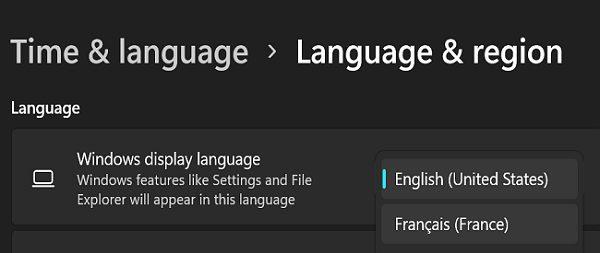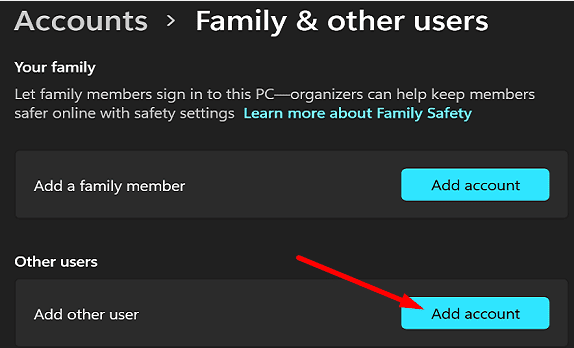Dengan keluaran Windows 11 , Microsoft turut memfokuskan pada alat yang membenarkan pembangun membenamkan teknologi web, seperti JavaScript , HTML dan CSS, terus ke dalam apl asli mereka. Alat ini dipanggil Microsoft Edge Webview2 .
MSEdgeWebView2.exe bergantung pada penyemak imbas Edge untuk memaparkan kandungan web dalam apl asli. Dalam erti kata lain, ia membenarkan aplikasi untuk mengintegrasikan Edge ke dalamnya. Bercakap mengenainya, widget juga dikuasakan oleh Microsoft Edge Webview2. Ia adalah apl web yang dimuatkan dari Edge. Fail itu biasanya terletak di bawah C:\Program Files (x86)\Microsoft\EdgeWebView.
Tetapi MSEdgeWebView2.exe kadangkala boleh menyebabkan pelbagai masalah, seperti penggunaan CPU, GPU dan RAM yang tinggi serta pelbagai ralat. Mari lihat bagaimana anda boleh menyelesaikan masalah ini.
Betulkan Isu MSEdgeWebView2.exe pada Windows 11
Baiki MSEdgeWebView2
Cuba baiki MSEdgeWebView2, dan semak jika anda melihat sebarang peningkatan.
- Navigasi ke Tetapan .
- Pilih Apl .
- Pergi ke Apl & Ciri .
- Cari Microsoft Edge Webview2 .
- Klik pada Lagi pilihan (tiga titik).
- Pilih Ubah suai .
- Tekan butang Pembaikan .
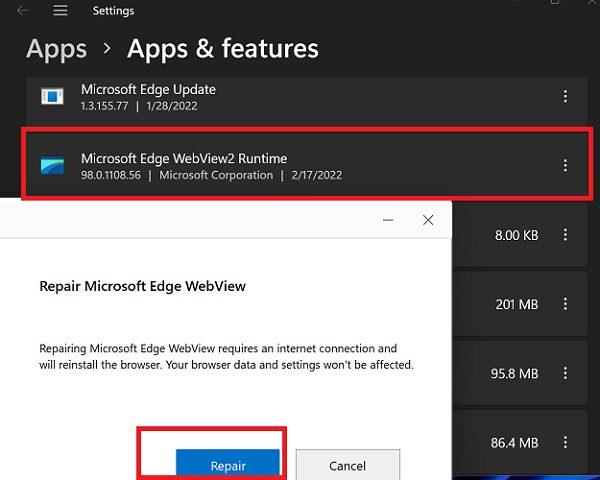
Nyahpasang MSEdgeWebView2
Jika pembaikan Microsoft Edge Webview2 gagal menyelesaikan masalah, cuba nyahpasang alat tersebut. Kembali ke Apl & Ciri , seperti yang ditunjukkan di atas, klik pada Lagi Pilihan , dan kemudian pilih Nyahpasang .
Jika anda tidak menggunakan mana-mana apl web yang memerlukan Microsoft Edge Webview2, anda sebenarnya tidak perlu memasangnya semula. Walau bagaimanapun, jika anda mendapati sesuatu tidak berfungsi dengan betul pada komputer anda, anda sentiasa boleh memuat turun Microsoft Edge Webview2 daripada Microsoft .
Tukar Bahasa Paparan
Menukar bahasa paparan Windows 11 boleh menyelesaikan isu berkaitan MS Edge Webview2 anda. Penyelesaian ini berfaedah jika mengalami masalah penggunaan CPU yang tinggi dan terlalu panas . CPU anda sepatutnya sejuk selepas bertukar kepada bahasa lain.
- Pergi ke Tetapan .
- Pilih Masa & Bahasa .
- Pilih Bahasa & Wilayah .
- Kemudian, pergi ke bahasa paparan Windows .
- Gunakan menu lungsur untuk bertukar kepada bahasa lain.
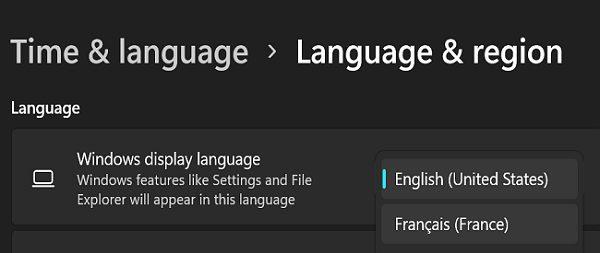
- Windows akan melog anda keluar untuk menggunakan perubahan.
Membaiki, Lumpuhkan atau Nyahpasang Apl Bermasalah
Mungkin masalah yang anda alami disebabkan oleh apl yang menggunakan Webview2. Untuk menyemak sama ada ini berlaku, bersihkan but komputer anda . Sebagai peringatan pantas, dengan but bersih mesin anda, anda hanya menggunakan set pemacu dan program yang terhad. Jika masalah telah hilang, ini menunjukkan salah satu apl atau program anda adalah puncanya.
Lancarkan Pengurus Tugas dan klik pada tab Permulaan untuk mengenal pastinya. Kemudian, dayakan program permulaan anda secara terpilih. Jika isu itu kembali selepas mengaktifkan program tertentu, itulah puncanya. Mula-mula, cuba baiki apl atau program masing-masing, dan semak sama ada anda melihat sebarang perubahan. Jika isu berterusan, lumpuhkan atau nyahpasang program yang bermasalah.
Gunakan Profil Pengguna Berbeza
Beralih kepada akaun pengguna lain dan semak sama ada anda mengalami isu yang sama. Jika anda tidak mempunyainya, pergi ke Tetapan → Akaun → Keluarga & pengguna lain → pilih Tambah akaun untuk membuat profil pengguna baharu.
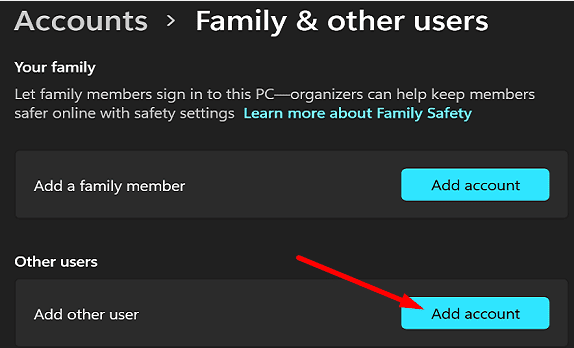
Membaiki Fail Sistem
Gunakan DISM dan SFC untuk membaiki fail sistem yang rosak.
- Lancarkan Prompt Perintah dengan hak pentadbir.
- Jalankan arahan berikut satu demi satu:
- DISM.exe /Online /Cleanup-image /Restorehealth
- sfc /scannow
- chkdsk /f /r /b
- Tekan Y untuk mengesahkan dan mulakan semula komputer anda.
Kesimpulan
Untuk membetulkan isu dan ralat MSEdgeWebView2 pada Windows 11, baiki atau pasang semula MSEdgeWebView2. Kemudian, tukar bahasa paparan dan tukar kepada profil pengguna lain. Selain itu, baiki, lumpuhkan atau nyahpasang apl menggunakan Webview2. Jika isu berterusan, jalankan DISM dan SFC untuk membaiki fail sistem yang rosak.
Tekan komen di bawah dan beritahu kami penyelesaian yang berkesan untuk anda.